В «Яндекс.Браузер», как и во многих других поисковых системах, поддерживается режим инкогнито. Основная его задача — обеспечение относительно анонимного присутствия в Сети. Относительного лишь потому, что реальный IP-адрес не скрывается, и отследить историю посещений все-таки возможно.
Что такое приватный режим и зачем он нужен
Логотип мобильной версии браузера Яндекс для Android
Режим инкогнито в Яндекс на телефоне андроид характеризуется тем, что не сохраняет историю посещаемых пользователем сайтов, поисковые запросы и любые сведения, связанные с авторизацией. Все остальные функциональные возможности и особенности использования программы остаются прежними.
Основные особенности использования опции:
- если в режиме инкогнито производились какие-либо настройки, то они сохраняются;
- по умолчанию все дополнительные расширения деактивируются. Но необходимо учитывать тот факт, что при необходимости их можно включить через панель настроек;
- все вкладки, которые были открыты, сохраняются;
- данные приватного режима и обычного сохраняются по-разному, именно поэтому при переходе потребуется повторно авторизоваться в социальных сетях и на других различных сайтах;
- история посещаемых сайтов не сохраняется;
- файлы можно скачивать, они будут храниться в памяти мобильного устройства, но при этом отображаться в загрузках не будут;
- в данном режиме не сохраняются поисковые запросы. Но стоит учитывать тот факт, что непосредственно сами сайты могут сохранять запросы, например, «ВКонтакте» и другие социальные сети;
- все аудио, фото и видео не сохраняются в кэше браузера;
- куки сохраняются, но только на период использования браузера в анонимном режиме, после все сведения удаляются без возможности на восстановление.
Обратите внимание! Не стоит ассоциировать использование режима инкогнито с полной анонимностью в Интернете. Обусловлено это тем, что все это время IP-адрес остается прежним, и по нему можно отследить всю историю.
Как посмотреть историю браузера в режиме инкогнито в Android (2023)
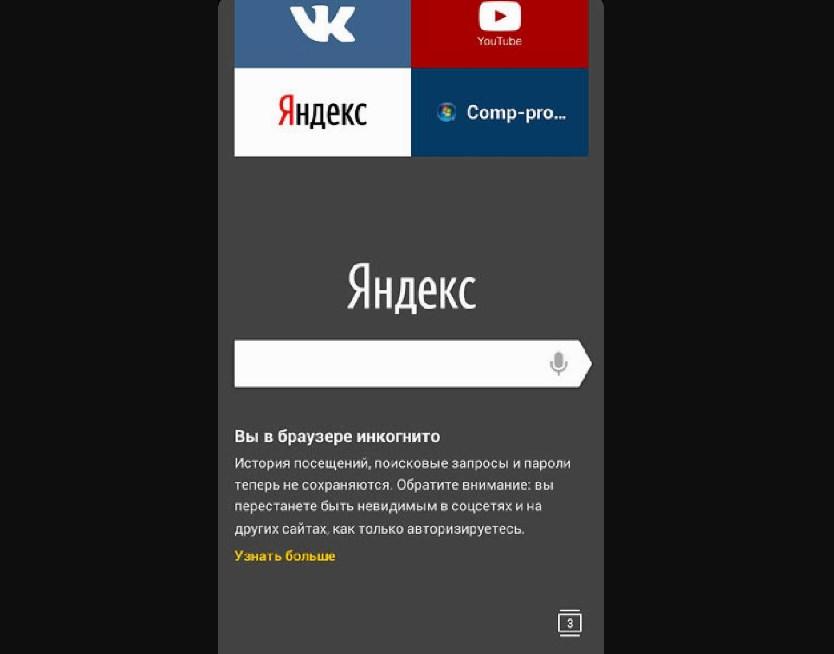
Мобильная версия «Яндекс.Браузера» в режиме инкогнито, выключить который так же легко, как и включить
Плюсы и минусы активации режима инкогнито в Яндексе на Android
Инкогнито-вкладка в Яндексе на андроиде имеет довольно обширный перечень преимущественных особенностей, но вместе с тем имеются и недостатки.
- в мобильной версии браузера не сохраняются поисковые запросы;
- в режиме инкогнито авторизация в обычном режиме работы программы не учитывается;
- в истории браузера не сохраняются адреса посещенных сайтов;
- возможность авторизоваться на сайте, на котором пользователь уже авторизован в обычном режиме, но под другим логином;
- не сохраняются введенные пароли и логины;
- скачанные файлы хранятся в памяти телефона или компьютера, но в истории загрузок не отображаются.
- режим инкогнито на мобильнике не скрывает действий, совершенных в Сети;
- если пользователь авторизуется, например, в социальных сетях, то не удастся быть невидимкой;
- интернет-провайдер, предоставляющий услугу, все равно видит все посещаемые сайты;
- непосредственно сайты видят, что на них заходили;
- если используется рабочий планшет, телефон или ПК, работодатель будет видеть все посещаемые сайты.
Как включить инкогнито в «Яндекс.Браузере» на телефоне андроид
Если интересен режим инкогнито, как включить в Яндексе на андроид-устройстве не составит большого труда. Существует несколько способов. При этом не имеет совершенно никакого значения, какая операционная система установлена на мобильном или планшете.
Через панель управления
Пошаговый алгоритм имеет следующий вид:
- Запустить программу браузера и перейти на главную страницу.
- В верхней части экрана с правой стороны находится иконка в виде трех вертикальных точек, на нее нужно нажать.
- На экране отобразится контекстное меню, и среди доступных опций нужно выбрать «Новая вкладка инкогнито».
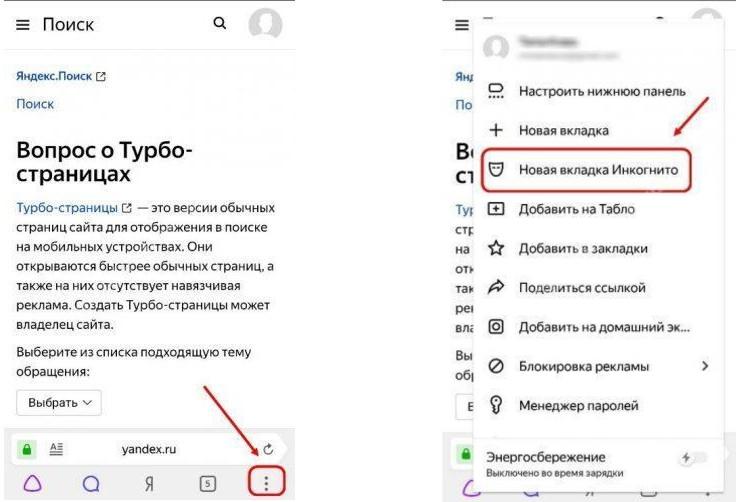
Как активировать режим инкогнито через панель управления
Обратите внимание! Чтобы убедиться в том, что режим активирован, нужно обратить внимание на цвет экрана мобильного устройства. Вместо стандартного оформления будет отображаться серый фон.
Через окно вкладок
Существует еще один способ, как активировать режим анонимности. Для этого необходимо воспользоваться имеющейся в поисковой системе вкладкой «Инкогнито». Придерживаться нужно следующего алгоритма:
- В поисковой строке тапнуть на иконку вкладок. Найти ее можно левее от кнопки для перехода в меню «Настройки». Визуально представляет собой три вертикальные точки.
- В верхней части дисплея отобразятся все ссылки. Одна из них будет иметь вид маски. Ссылку с маской необходимо активировать, после чего продолжить работу уже в режиме инкогнито.
Важно! Дополнительно подтверждать свои действия нет необходимости, поскольку все изменения сохраняются автоматически.
Если в браузере отсутствует соответствующая кнопка
Как активировать анонимный режим, если по неизвестным причинам в мобильной версии браузера отсутствует кнопка «Вкладка инкогнито»? Пользователю придется делать это вручную, алгоритм действий выглядит следующим образом:
- Тапнуть на иконку, которая находится в поисковой строке программы. Имеет вид трех вертикальных точек.
- В отобразившемся контекстном меню необходимо перейти в раздел «Настройки».
- В списке доступных функциональных возможностей выделить «Сохранять историю» и передвинуть ползунок влево для деактивации.
- На следующем этапе нужно деактивировать функцию «Автозаполнение форм», и программа попросту прекратит сохранять вводимые данные.
- Последний шаг — нажать на строку «Очистить данные».
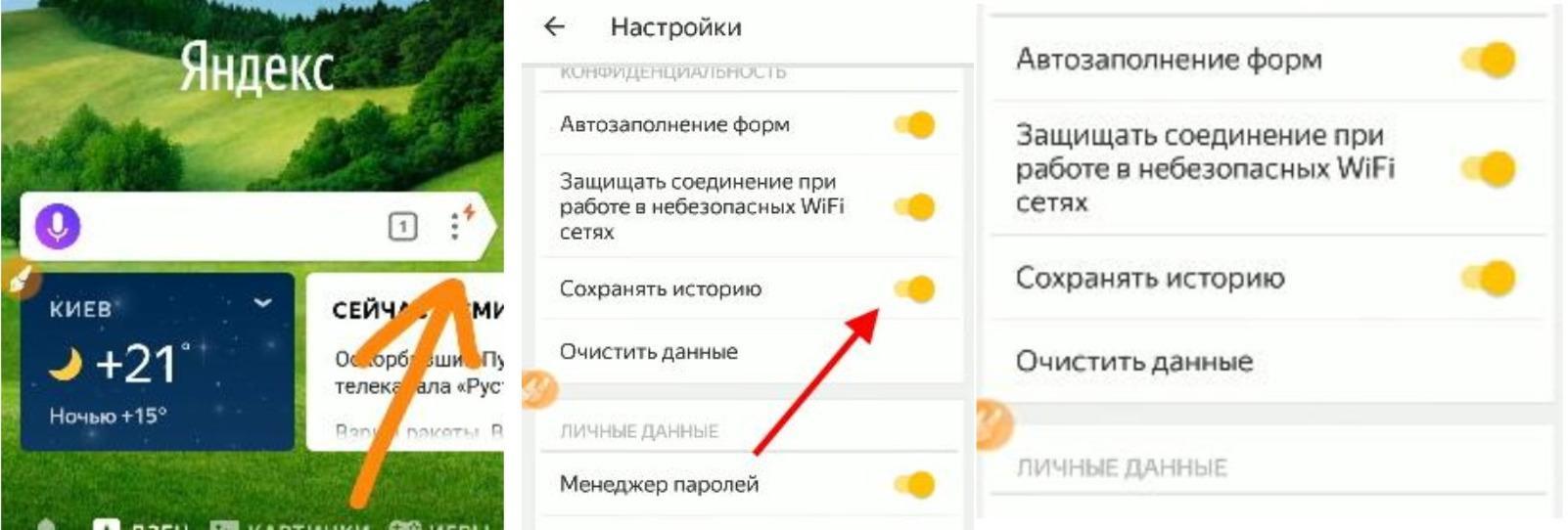
Как активировать режим анонимности, если в браузере отсутствует соответствующая кнопка
Выход из режима инкогнито в мобильной версии «Yandex.Браузера»
Деактивировать опцию можно в любое время. Для этого понадобится воспользоваться одним из возможных трех вариантов:
- открыть главный экран поисковой системы и тапнуть на кнопку «Выйти». Отображается она в нижней части экрана мобильного устройства посередине;
- в веб-обозревателе нажать на иконку параметров и среди доступных опций выделить графу «Выйти из режима Инкогнито»;
- перейти на стандартный режим использования браузера, нажав на иконку, расположенную в верхней части экрана.
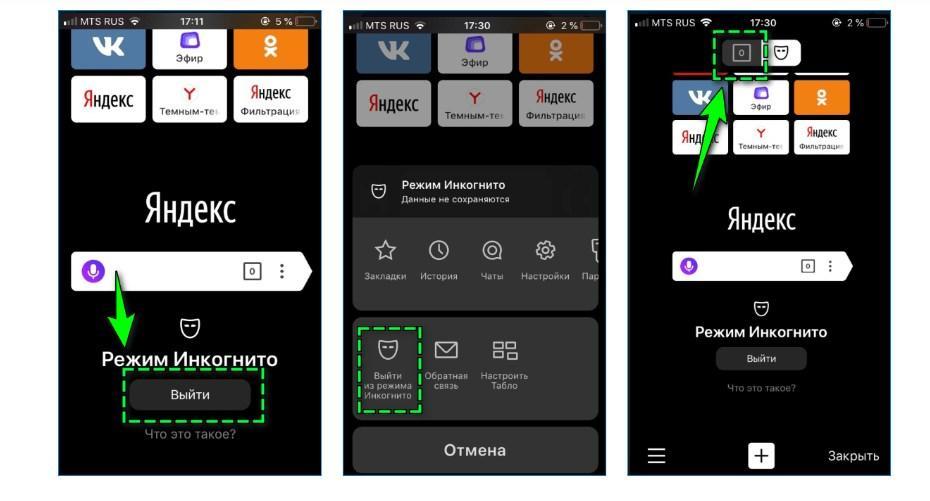
Как деактивировать режим инкогнито в мобильной версии браузера
Обратите внимание! Если в анонимном режиме было открыто несколько вкладок, их можно поочередно закрыть, нажав на крестик.
Степень безопасности приватных вкладок
Дело в том, что данный режим, пусть и не записывает посещаемые пользователем сайты, но эта информация может легко отслеживаться по IP-адресу устройства. Отсюда следует, что всю историю посещений может отследить интернет-провайдер, владелец беспроводной точки доступа или же, например, администратор локальной сети на рабочем месте.
Еще одна особенность — если авторизоваться под своей учетной записью в Google, Twitter или Facebook, то вся статистика без исключения будет отображаться.
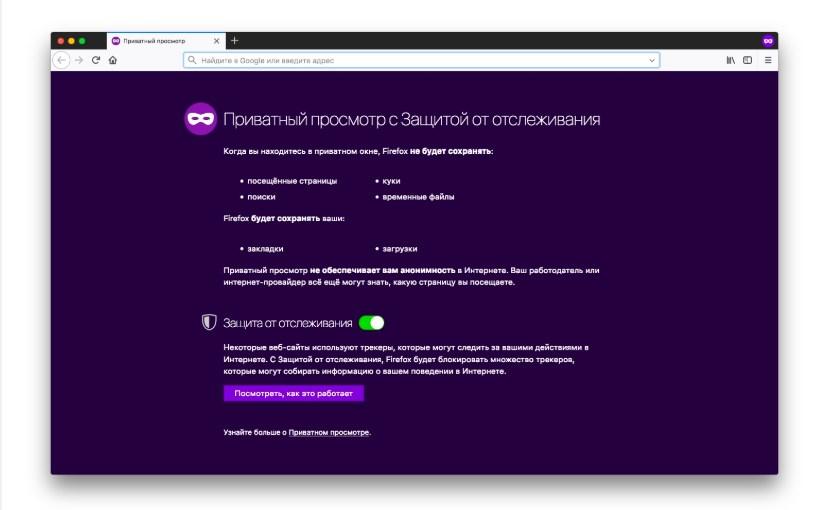
Степень безопасности браузера в режиме инкогнито
Как зайти инкогнито в других браузерах на андроиде
Не только браузер Яндекс позволяет серфить в Интернете инкогнито. Единственное отличие — это название опции. Алгоритмы включения и выключения функции не имеют принципиальных отличий, поэтому сложностей в данном вопросе даже у рядового пользователя возникнуть не должно.
Browser Opera
Чтобы открыть в данном браузере приватное окно, пользователь должен перейти в главное меню программы и среди доступных опций тапнуть на «Создать приватное окно». После активации режима на экране отобразится уведомление, как и в Гугл Хром, о том, что пользователь работает в режиме приватного просмотра.
Обратите внимание! Существует еще один способ, как включать режим, но использовать его можно только на ПК или планшетах с подключенной клавиатурой. Режим активируется при зажатии комбинации клавиш «Ctrl + Shift + N».
Mozilla Firefox
Для открытия приватного окна в Mozilla Firefox пользователю необходимо нажать кнопку, созданную специально для активации режима. Находится она в меню управления программой, которое отображается после нажатия на кнопку в виде трех горизонтальных полос, расположенную в верхней части дисплея телефона с правой стороны.
Обратите внимание! На компьютере или планшете с клавиатурой активировать режим можно при помощи комбинации клавиш «Ctrl + Shift + Р».
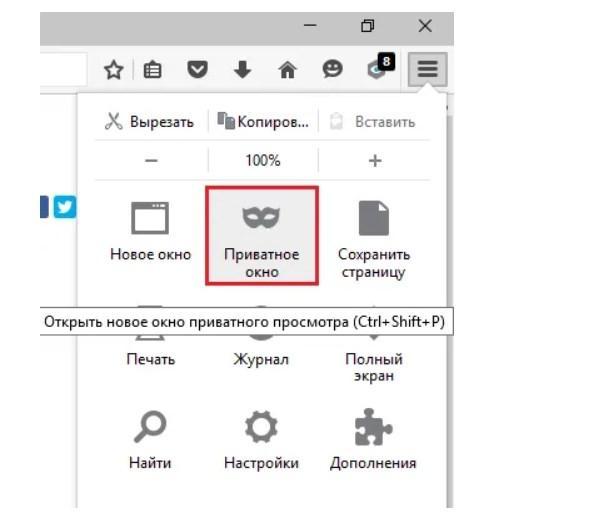
Как в Мазиле активировать режим приватности
Internet Explorer
Internet Explorer — это встроенный обозреватель от Windows. В нем данная опция называется InPrivate. Запустить ее можно через настройки браузера, как, собственно, и в других обозревателях.
Для активации опции на ПК или планшете можно воспользоваться быстрым способом, для этого достаточно просто зажать комбинацию «Ctrl + Shift + Р».
Microsoft Edge
Это новый обозреватель от Microsoft, который по своим функциональным возможностям, грубо говоря, является клоном Internet Explorer. Для запуска необходимо тапнуть на три горизонтальные точки, расположенные в правом верхнем углу экрана мобильного телефона, после чего среди отобразившихся доступных опций тапнуть на «Новое окно InPrivate».
Важно! В анонимном режиме может функционировать только одна вкладка или окно независимо от используемого браузера.
Режим инкогнито в «Яндекс.Браузер» и других обозревателях — это удобная и простая в использовании опция. Включать ее и выключать просто, справится даже начинающий пользователь. Дополнительное преимущество поисковых систем заключается в том, что независимо от марки телефона («Самсунг», «Хонор», Xiaomi и т. д.) и версии ОС панель управления везде будет выглядеть идентичным образом.
Источник: mirinfo.ru
Может ли кто-нибудь просмотреть мою историю просмотров с другого телефона?
Могут ли люди просматривать вашу историю поиска без вашего телефона?
Тем не мение, приватный просмотр не делает вас невидимым. Например, если вы войдете на веб-портал Facebook в режиме инкогнито, социальная сеть все равно будет записывать ваши действия. Ваш интернет-провайдер (ISP) также будет видеть ваш просмотр, и он также может регистрировать ваше поведение в сети.
Может ли другой телефон просмотреть мою историю поиска?
Как вы видете, это определенно возможно для кого-то получить доступ и просматривать историю поиска и просмотров. Однако вам не обязательно облегчать им задачу. Могут помочь такие шаги, как использование VPN, настройка параметров конфиденциальности Google и частое удаление файлов cookie.
Может ли кто-нибудь просмотреть мою историю Интернета на моем телефоне?
да. Если вы используете смартфон для серфинга в Интернете, ваш провайдер Wi-Fi или владелец Wi-Fi могут видеть вашу историю просмотров. Кроме истории просмотров, они также могут видеть следующую информацию: Приложения, которые вы использовали.
Распространяется ли история просмотров между устройствами?
Google отслеживает предыдущие поисковые запросы, когда вы входите в свою учетную запись. Да, Google Chrome делится историей. Чтобы отключить это, нажмите «Настройки», «Расширенные настройки синхронизации» и настройте то, что вы хотите синхронизировать между работой и домом.
Может ли владелец Wi-Fi видеть, какие сайты я посещал инкогнито?
К несчастью, ДА. Владельцы Wi-Fi, такие как ваш местный поставщик услуг беспроводного Интернета (WISP), могут отслеживать веб-сайты, которые вы посетили, через их серверы. Это связано с тем, что режим инкогнито вашего браузера не контролирует интернет-трафик.
Может ли кто-нибудь получить доступ к вашей удаленной истории?
Несмотря на то, что папка скрыта от посторонних глаз, документы все еще существуют, и их легко найти, приложив немного дополнительных усилий. С технической точки зрения, ваша удаленная история просмотров может быть восстановлена неавторизованными лицами, даже после того, как вы их очистили.
Почему мои поисковые запросы в Google появляются на телефоне моего мужа?
Это означает каждый из вас использует браузер, входящий в одну и ту же учетную запись Google. поэтому все синхронизированные данные отображаются на всех компьютерах / устройствах, на которых выполнен вход в эту учетную запись.
Контролируются ли ваши поисковые запросы в Google?
Ваш поиск в Google, голосовой поиск, все отслеживаются и хранятся Google так что реклама может быть максимально адаптированной и точной. . Google делает это постоянно, и ваши сайты в социальных сетях тоже.
Вы можете увидеть чью-то историю поиска через WIFI?
Нет прямого доступа к чьей-либо истории поиска — даже если они подключены к вашему домашнему роутеру. Тем не менее, вы можете настроить свой маршрутизатор для ведения журнала истории браузера пользователя. . Однако сбор данных, таких как история просмотров, является нарушением их конфиденциальности.
Может ли кто-нибудь прочитать мои сообщения, если я подключусь к их Wi-Fi?
Текстовые сообщения, отправленные через сотовые сети не может быть виден никому у кого есть доступ к вашему роутеру. Сообщения, отправляемые через любые другие социальные сети, зашифрованы сквозным шифрованием, и никто не может их прочитать, пока не получит доступ к вашей учетной записи или учетным данным.
Может ли мой интернет-провайдер видеть, что я просматриваю?
Интернет-провайдеры не видят какие конкретные страницы на этом веб-сайте вы посещаете (все после символа «/»). Интернет-провайдеры не могут видеть, что вы ищете или что вводите в формы. Интернет-провайдеры по-прежнему могут видеть домен веб-сайта, который вы посещаете (все до символа «/»).
Почему моя история поиска отображается на других устройствах Iphone?
Ответ: A: Если включены Настройки> iCloud> Safari, история одна из вещей, которая синхронизируется между устройствами.
Почему моя история поиска отображается на других устройствах?
Наверное, потому что вы используете одну и ту же учетную запись Google на обоих устройствах в приложении «Поиск» и в Chrome.. И заодно в настройках у вас есть синхронизация. Вы можете выйти из системы или отключить синхронизацию.
Как перестать делиться историей просмотров между устройствами?
Управляйте своей учетной записью Google.
Нажмите Данные и персонализация. В разделе «Элементы управления действиями» нажмите «История приложений и веб-поиска». Включите или отключите Историю приложений и веб-поиска.
Источник: ch-pik.ru
Как включить режим инкогнито на Андроиде показываю в 5 браузерах!


Добрый день, друзья. Как включить режим инкогнито на андроиде? Этот режим даёт возможность человеку незаметно заходить на различные ресурсы, заказывать различные вещи в интернет-магазинах, делать различные online заявки. Ваш браузер в этом случае перестанет записывать историю входа на различные сайты. То же касается и запросов.
В большинстве современных телефонов на системе Андроид поддерживается эта опция. Но, далеко не каждому пользователю известно, как задействовать этот режим скрытности на вашем мобильном гаджете. Давайте подробнее разберём, как включить инкогнито в таких браузерах, как Yandex Browser, Google Chrome, Opera, Mozilla и Mi браузер, который сейчас установлен в большинстве телефонов Xiaomi.
